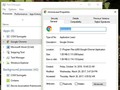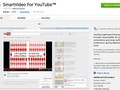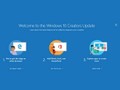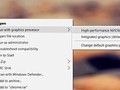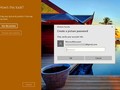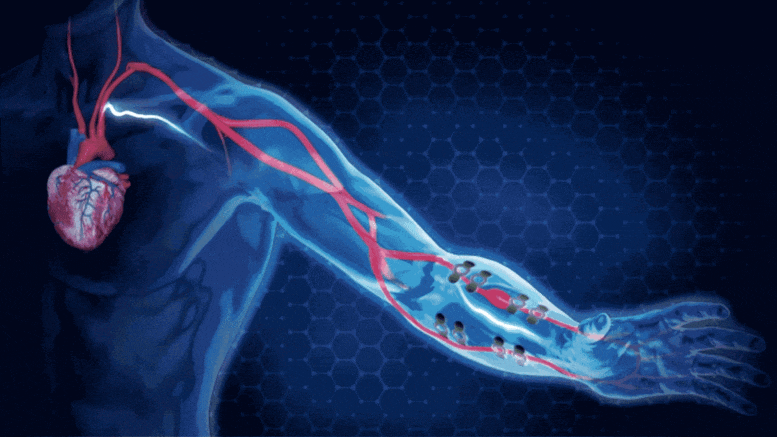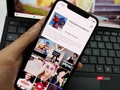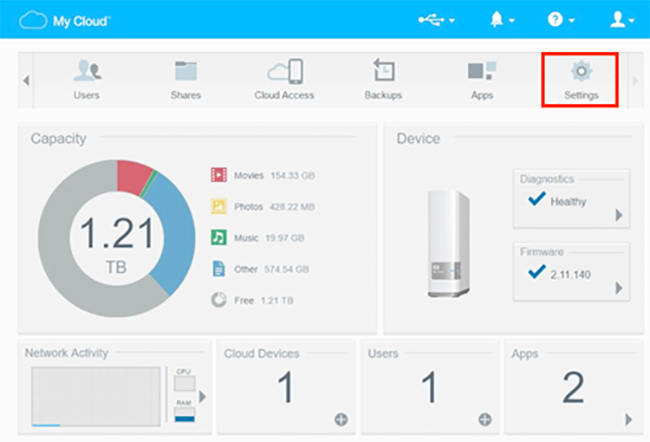
Theo đó, tương tự hầu hết thiết bị mạng hiện nay, NAS My Cloud Mirror cũng được trang bị tính năng khôi phục cài đặt gốc (System Factory Restore) trên từ giao diện Dash board, giúp người dùng có thể dễ dàng phục hồi thiết bị này chỉ với vài thao tác đơn giản. Cụ thể cách thức thực hiện như sau.
Lưu ý, việc khôi phục cài đặt gốc sẽ đưa My Cloud Mirror trở lại trạng thái như lúc mới xuất xưởng. Vì vậy, bạn hãy đảm bảo rằng đã sao lưu tất cả dữ liệu cần thiết như: Hình ảnh, nhạc, danh bạ điện thoại, dữ liệu ghi chú... vào nơi an toàn.
Một khi đã sao lưu toàn bộ dữ liệu, bạn hãy truy cập vào trang điều khiển Dashboard của Mycloud Mirror thông qua địa chỉ IP của thiết bị này.
Đối với trường hợp không nhớ địa chỉ IP của thiết bị, bạn hãy nhập từ khóa network vào khung tìm kiếm (trên cùng đối với Windows 7 và trên thanh taskbar đối với Windows 10), sau đó nhấn mở mục network trong kết quả tìm kiếm.
Khi cửa sổ Windows/File Explorer xuất hiện, bạn sẽ thấy danh sách các thiết bị đang kết nối chung mạng nội bộ. Tại đây, hãy nhấn đúp chuột vào biểu tượng thiết bị NAS (thường có tên WDMycloudMirror).
Tiếp đến, khi đăng nhập bằng tài khoản quản trị viên (administrator), tại giao diện chính của trang Dashboard, bạn hãy nhấn vào nút Settings (biểu tượng hình bánh răng ở góc trên bên phải). Sau đó, chọn tiếp mục Utilities ở sidebar bên trái.
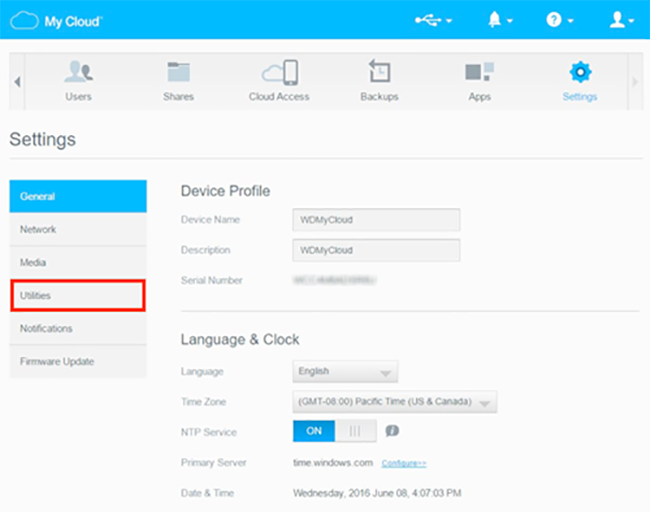
Lúc này, ở vùng System Factory Restore trên giao diện chính nằm bên phải, hệ thống sẽ cung cấp 3 cách khôi phục cài đặt mặc định: System Only, Quick Restore và Full Restore.
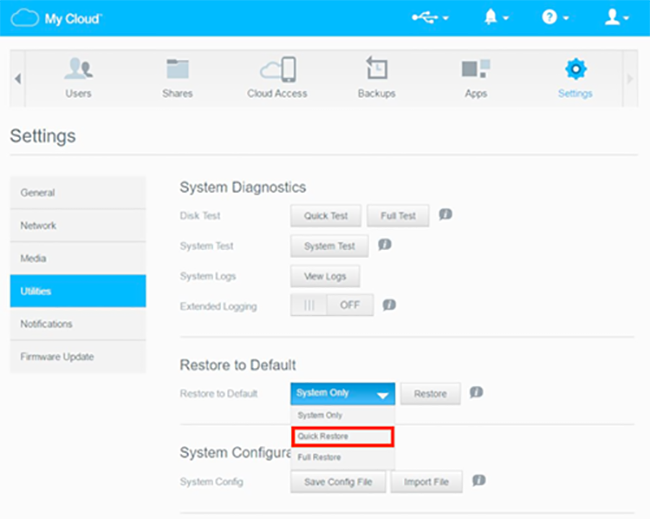
Một khi đã nhấn chọn phương thức khôi phục cài đặt gốc, My Cloud Mirror sẽ hiển thông báo dạng pop-up với những thông báo cụ thể, chẳng hạn như:
Với mục System Only, hệ thống chỉ khôi phục cài đặt gốc toàn bộ thiết lập trên thiết bị mà không đụng chạm gì đến dữ liệu.
Trong khi đó, Quick Restore sẽ hoàn nguyên tất cả cài đặt trên hệ thống về mặc định và xóa tất cả dữ liệu thông qua việc định dạng nhanh ổ cứng. Full Restore cũng tương tự Quick Restore nhưng hệ thống sẽ can thiệp sâu hơn vào thiết bị.
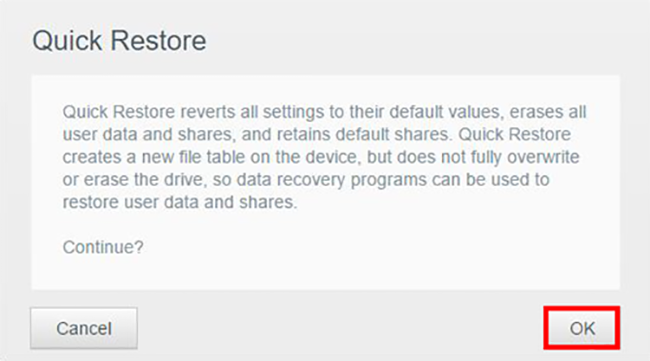
Hộp thoại pop-up cảnh báo người dùng rằng quá trình khôi phục sẽ xóa toàn bộ dữ liệu.
Lúc này, hãy nhấn OK để tiếp tục. Quá trình khôi phục cài đặt gốc sẽ được diễn ra ngay sau đó.
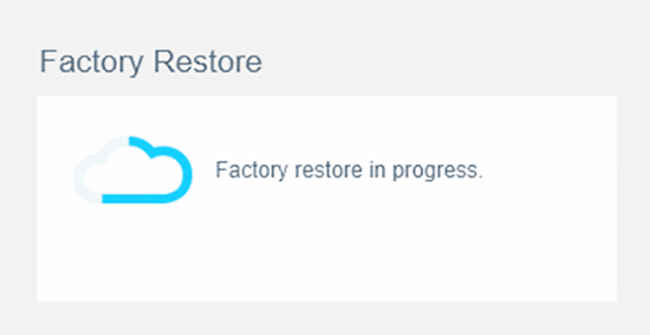
Quá trình khôi phục sẽ diễn ra ngay sau khi người dùng nhấn OK.
Lưu ý, quá trình này sẽ mất khoảng 10 phút hoặc lâu hơn. Bên cạnh đó, bạn phải chờ đến khi đèn nguồn đã sáng xanh để đảm bảo rằng thiết bị đã hoạt động bình thường.
Theo PC World VN
http://www.pcworld.com.vn/articles/cong-nghe/lam-the-nao/2017/05/1251759/khoi-phuc-cai-dat-goc-cho-wd-my-cloud-mirror/